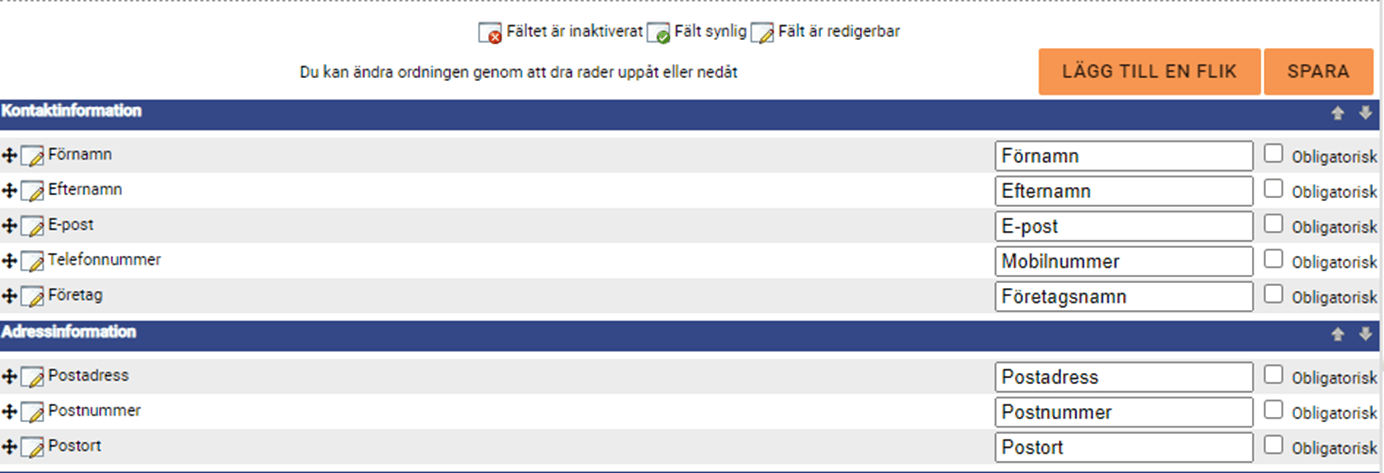Hantera portalinställningar
Introduktion
Self-service portal är en portal som du kan ge åtkomst till dina egna kunder. Modulerna och fälten som visas i portalen kan för det mesta hanteras i CRM. Dessutom kan du skapa flera portalprofiler och visa dem olika typer av information om det behövs (t.ex. kan endast huvudkontaktpersonerna för kundföretagen redigera företagets information, och normala användarna kan bara se dem).
Portalinställningar
CRM-support- och självbetjäningsportalernas profiler, fält och andra inställningar kan hanteras i Inställningar → Portalens inställningar.
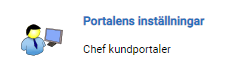
Huvudvyn av inställningarna (se bilden nedan) visar portalerna kopplade till CRM. I den här vyn kan du bestämma följande inställningar:
- Aktiv – är portalen aktiv
- E-postmall – den e-postmall som används, när inloggningsuppgifterna skickas till kunden för första gången. (OBS. Alla e-postmallar som används i portalinställningar skapas i Inställningar → E-postmallar)
- Återställa lösenord – den e-postmall som används, när kunden ber om lösenordsåterställning i portalen.
Med knappen ”Redigera” kan du gå vidare för att bestämma modulerna och fälten som visas i portalen (mer information längre ner).

Hantera portalprofiler och fält som visas I portalen
Du kan skapa portalprofiler för de kontakter du ger åtkomst till portalen. Med profilerna är det enkelt att avgöra vilken information som kan ses och redigeras av kontakten. En ny profil kan skapas genom att klicka på Add Profile-knappen, se nedan.
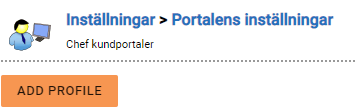
Du måste ge åtkomst till modulerna och deras fält till varje profil separat. Efter att ha valt profil kan du markera kryssrutan bredvid modulerna, vars information ska visas i portalen (se bilden nedan). Kom ihåg att spara de aktiva modulerna med spara-knappen i det övre högra hörnet ![]() . En onödig profil kan raderas med knappen bredvid spara-knappen.
. En onödig profil kan raderas med knappen bredvid spara-knappen.
OBS: Om du aktiverar produktmodulen, observera att produkterna inte automatiskt visas i portalen. För att visa en viss produkt för kunden i portalen måste både produkten och kontaktens/kontaktens konto vara kopplat till en aktiv prislista.
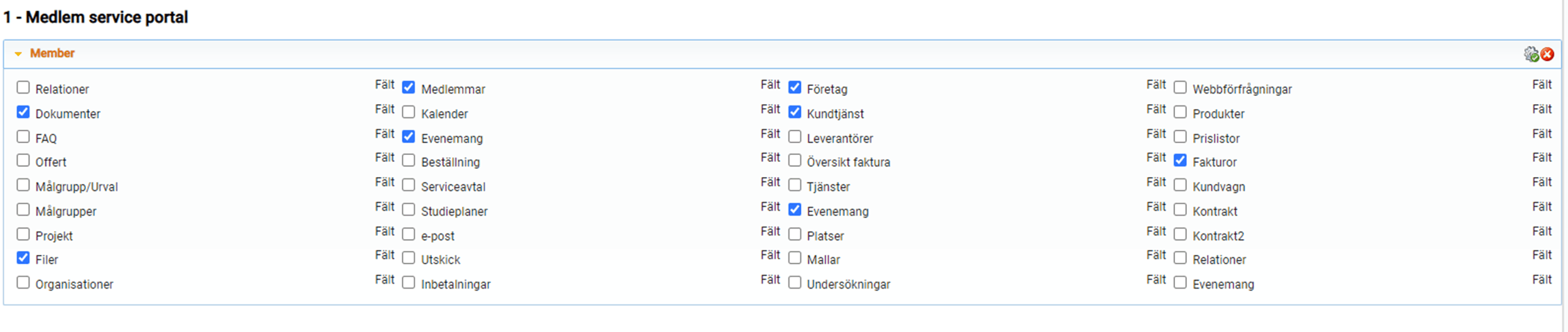
Du kan hantera fälten som visas i portalmodulen specifikt genom att klicka på åtgärden Fält (till höger om modulens namn).
Som default, är fälten inte uppdelade i flikar. Det är inte nödvändigt att använda flikar, men de kan användas för att gruppera fälten i olika sektioner. En ny flik skapas med knappen Lägg till ny flik. Ordningen på flikarna kan ändras med pilknapparna i höger kant av stapeln .
Som default, visas inte fälten i portalen. Ett fält aktiveras för att bli synligt genom att klicka på ikonen före fältets namn. Om du klickar på ikonen två gånger kan fältet också redigeras. Ordningen och platsen på flikarna kan ändras genom att dra och släppa. Du kan också göra ett fält obligatoriskt genom att aktivera Obligatoriskt checkboxen.
Fältnamnet kan ersättas med ett anpassat genom att skriva ett önskat namn i Anpassad etikett-fältet.